나중에 올릴거지만, 최근에 Vultr에서 Oracle Cloud로 이전했습니다. Always Free Tier를 탐색하다가 Oracle Autonomous Database(이하, OAD)라는 서비스를 발견하고, VM에서 돌리던 DB를 이전하는 중에, PostgreSQL에서 Oracle DB로 이전해야하는 문제가 생겼습니다.
그런데, OAD는 Wallet을 통해서 Connection을 만드는 형태로 작동하게 되면서, DBeaver에서 기본적으로 제공하는 드라이버로 접속할 경우 이슈가 생깁니다. 그런데 인터넷에 글은 별로 없어서 간단하게 제가 설정에 성공한 구성을 공유 드리고자 합니다.
Environment
- Oracle Autonomous Database 19c At Oracle Cloud
- macOS 14.4.1
- Microsoft OpenJDK 17.0.9
- DBeaver CE 24.0.1
Steps
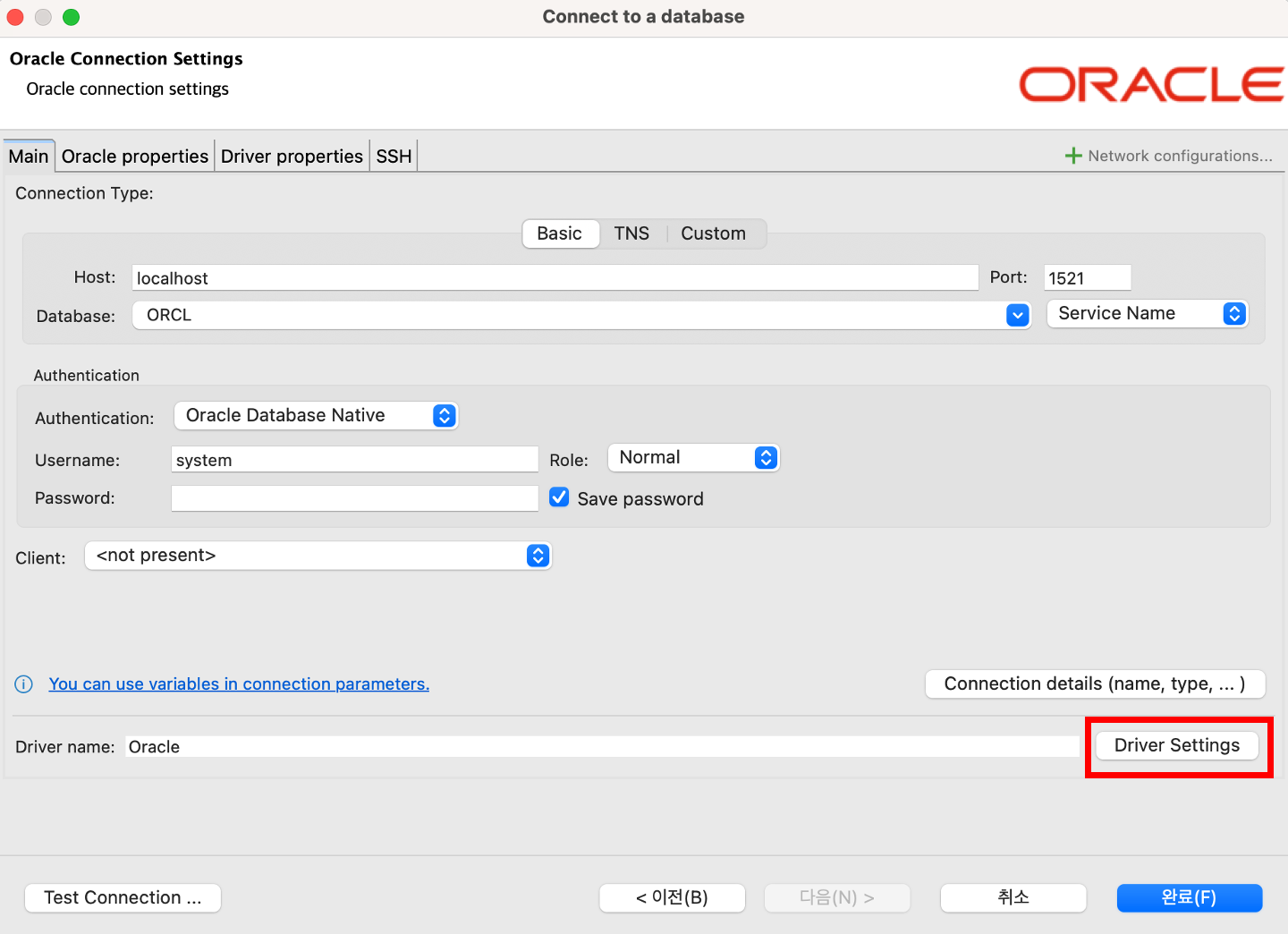
먼저, 'Connect to a database'에 진입하여 Database를 'Oracle'로 설정한다. 이후, 'Driver Settings'에 진입한다.
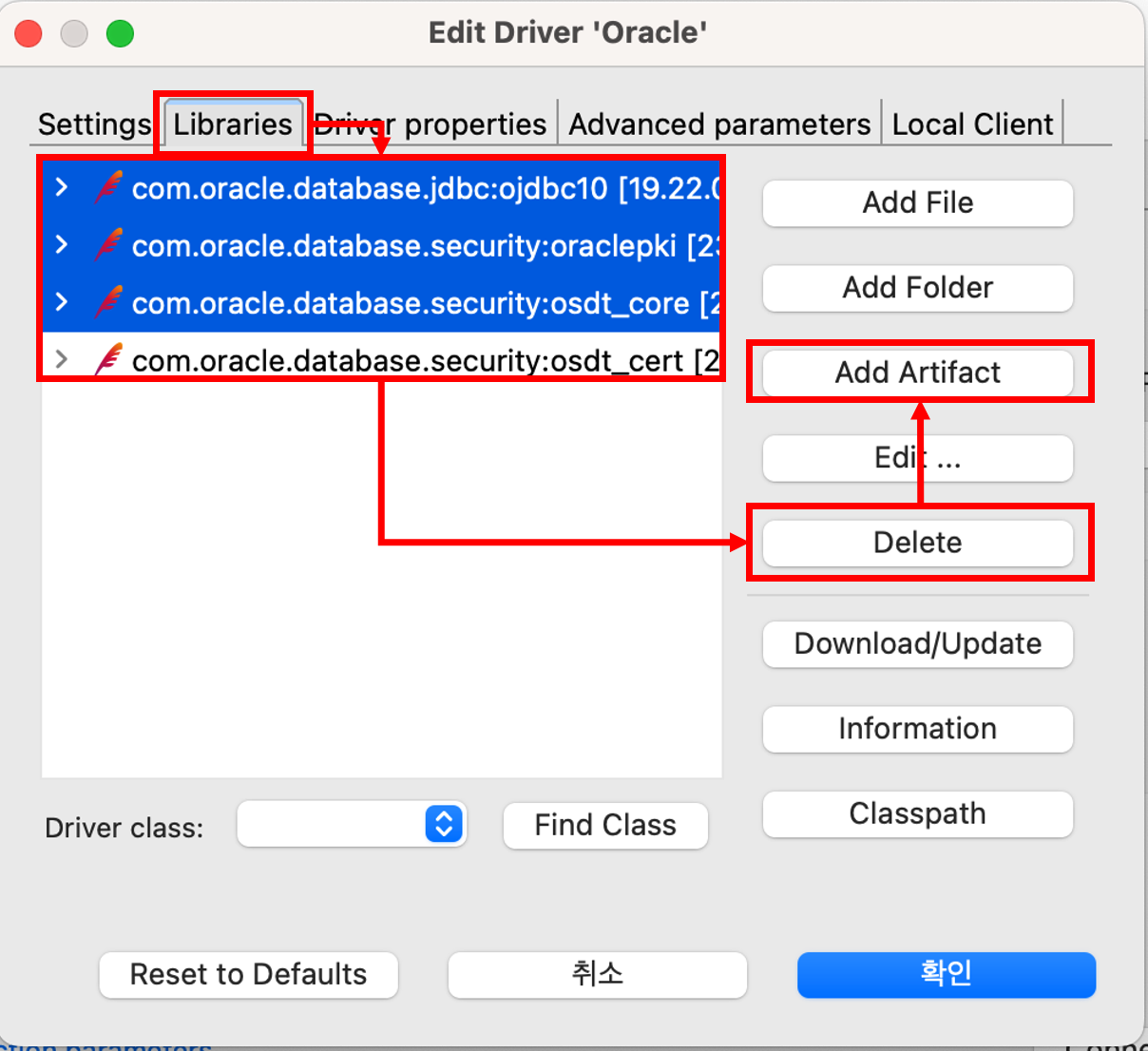
그 다음 나오는 팝업에서 'Libraries' 탭으로 이동 후, 기본 설정되어 있는 라이브러리를 모두 선택 후, 'Delete'를 누른다. 그 다음, 'Add Artifact'를 누른다.
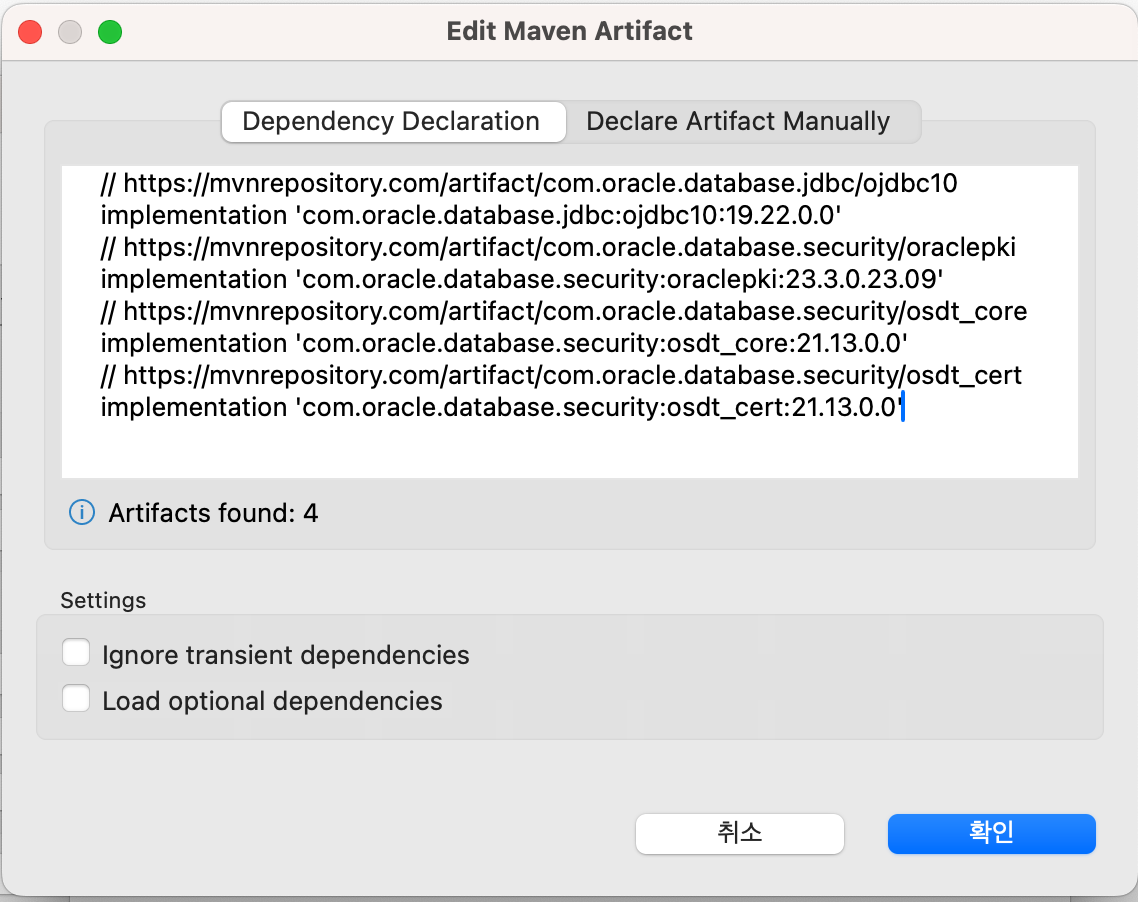
그러면 또 팝업이 나오는데 아래 내용을 붙혀넣고 '확인'을 누른다.
implementation 'com.oracle.database.jdbc:ojdbc10:19.22.0.0'
implementation 'com.oracle.database.security:oraclepki:23.3.0.23.09'
implementation 'com.oracle.database.security:osdt_core:21.13.0.0'
implementation 'com.oracle.database.security:osdt_cert:21.13.0.0'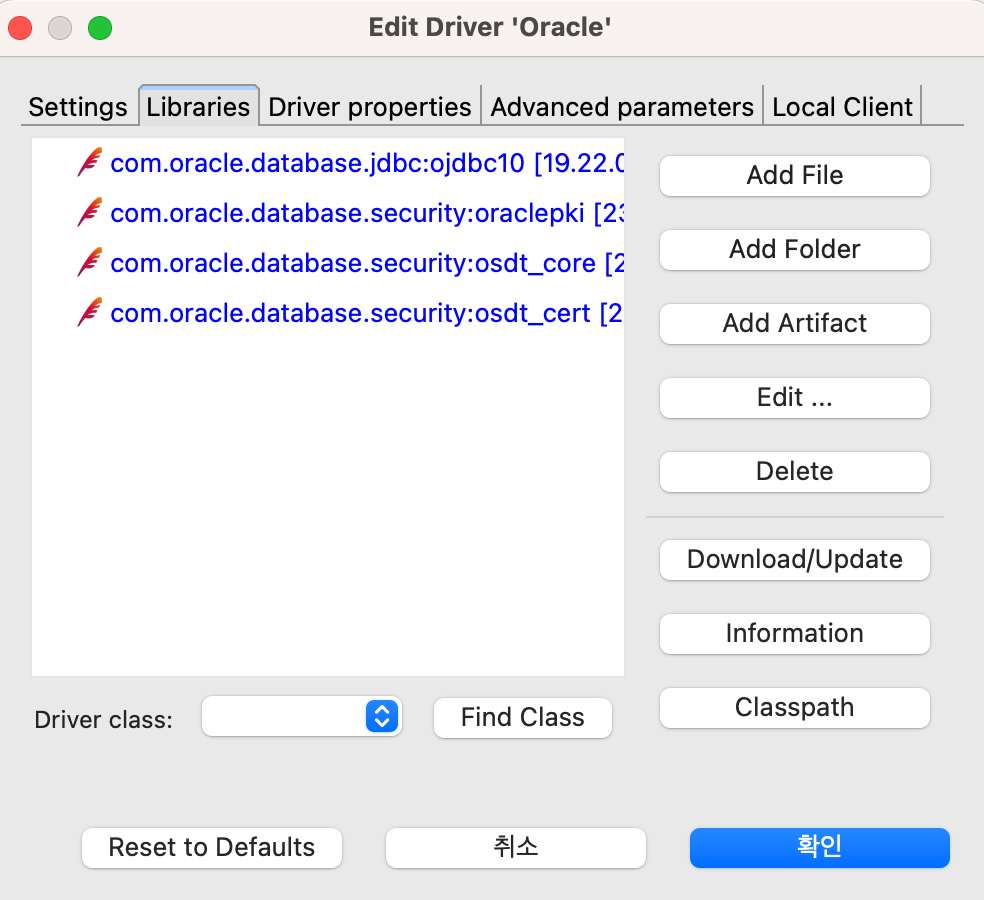
그럼 위 사진처럼 파랗게 바뀌는데, 여기서 'Download/Update'를 눌러서 다운로드 해주고, '확인'을 눌러서 빠져나온다.
그러면 이제 Connection Properties를 설정해줘야한다.
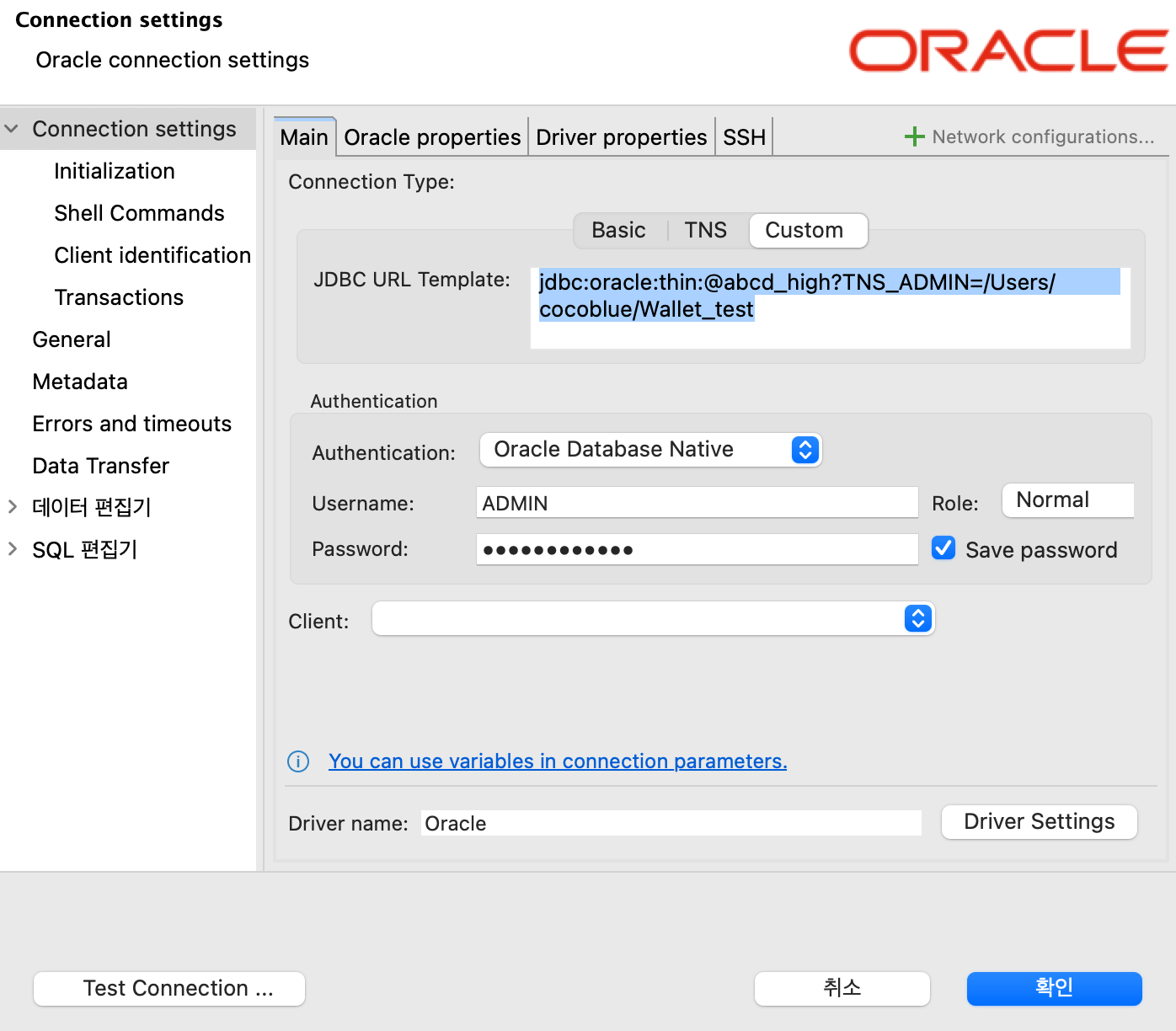
아래 내용을 보고 설정하면 됩니다.
Connection Type: Custom
JDBC URL Template: jdbc:oracle:thin:@{Database 이름_high}?TNS_ADMIN={Wallet Directory}
Username: ADMIN
Password: 기존에 설정했던 비밀번호Database 이름을 모르겠다면 Wallet을 압축푼 디렉터리에 tnsnames.ora라는 이름의 파일이 있는데, 그 파일 첫 줄에 ~~_high라고 있는데 이 부분을 복사해서 넣으면 됩니다.
Wallet Directory의 경우 절대 경로로 넣어줘야합니다. 그리고, zip의 경로가 아닌 zip파일을 압축을 푼 경로를 넣어주는 것입니다. 즉, 나중에 삭제하거나 이름을 바꾸면 접속이 안 될 수 있으니 주의 바랍니다.
저 같은 경우에는 Connection Type을 TNS로 지정하고 Wallet의 위치를 지정하면 연결되지 않아서, 수동으로 JDBC URL을 작성해서 접속해주고 있습니다.
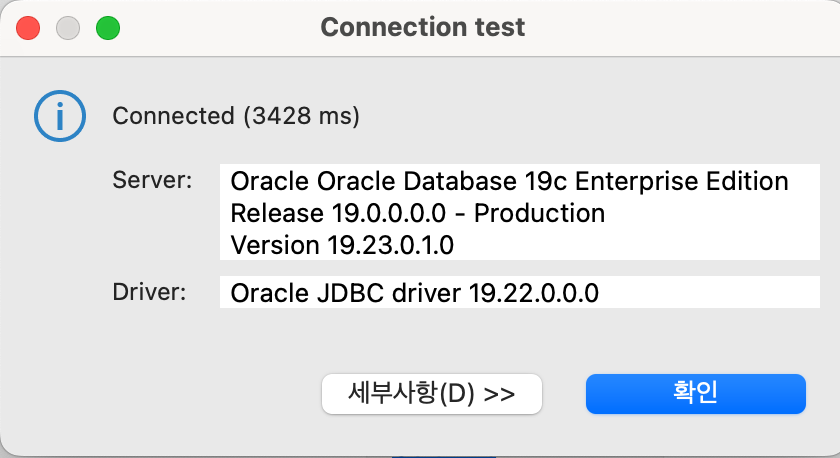
Test Connection 했을 때, 이렇게 Connected라고 뜨면 완료된 것입니다.